Debitoren: Unterschied zwischen den Versionen
CST (Diskussion | Beiträge) |
CST (Diskussion | Beiträge) Keine Bearbeitungszusammenfassung |
||
| Zeile 18: | Zeile 18: | ||
</imagemap> | </imagemap> | ||
</div> | </div> | ||
==Journale erstellen== | |||
Das Debitorenjournal bietet Ihnen eine komfortable Möglichkeit, einen Überblick über alle Aufträge zu erhalten und diese zu verwalten. | |||
Das Journal ist frei filterbar: So können Sie beispielsweise alle offenen Rechnungen ausgeben lassen, die Aufträge nach ihrem Umsatz sortieren oder alle Aufträge einer Kundenkategorie anzeigen. | |||
Um ein erstes Journal zu erzeugen, das alle offenen und abgeschlossenen Rechnungen beinhaltet, gehen Sie wie folgt vor: | |||
# '''Wählen Sie ein [[#Intervall|Intervall]] für das Journal aus.''' Um das aktuelle Kalenderjahr einzustellen, kann aus der Auswahlliste ''Jahr'' ausgewählt werden<ref>Die Auwahlliste bietet ebenfalls die Möglichkeit ein Quartal oder Halbjahr auszuwählen.</ref>. | |||
# '''Wählen Sie im Auswahlfeld ''Datum'' in der [[#Filter|Filtergruppe]] die Option ''Rechnung'' aus.''' Dadurch werden alle Aufträge ausgewählt, deren Rechnungsdatum im eingestellten Intervall liegt. | |||
# '''Wählen Sie im Auswahlfeld ''Status von'' den Eintrag ''Rechnung'' aus.''' Dadurch werden alle Aufträge ausgewählt, deren Status mindestens ''Rechnung'' ist. | |||
# '''Wählen Sie im Auswahlfeld ''Status bis'' den Eintrag ''Abgeschlossen'' aus.''' Dadurch werden alle Aufträge ausgewählt, deren Status maximal ''Abgeschlossen'' ist. | |||
# '''Klicken Sie auf die Schaltfläche {{Menü|[[Datei:Start.png|link=]] Start}} im Navigationsbereich.''' Das Journal wird erzeugt. | |||
Journale können mit {{Menü|[[Datei:Drucken.png|link=]] Druck}} oder {{Taste|Strg}} + {{Taste|P}} gedruckt werden. | |||
<!--####################################################################################################################--> | |||
==Sortieren eines Journals== | |||
[[File:buchhaltung_debitoren_sortierung_auftraege.png|gerahmt|links|Die Sortierung des Registers '''Aufträge'''|link=]] | |||
[[File:buchhaltung_debitoren_sortierung_kasse.png|gerahmt|rechts|Die Sortierung des Registers '''Kasse'''|link=]] | |||
Journale können der in Optionsgruppe ''Sortierung'' nach verschiedenen Kriterien sortiert werden. Zusätzlich zur Gruppierung nach Kunden-, Rechnungsnummer etc. besteht die Möglichkeit, die Aufträge nach ''Fälligkeit'' (am ehesten fällige/überfällige Einträge oben) und ''Bruttosumme'' (Eintrag mit der niedrigsten Bruttosumme oben) zu staffeln. | |||
Es ist zusätzlich möglich zwei verschiedene Sortierungen gleichzeitig anzuwenden. Hierbei ist zu beachten, dass die 1. Sortierung von der zweiten nicht verändert wird. | |||
{{Tipp1|'''Beispiel:''' | |||
Wird in der 1. Sortierung Kundennummer und in der 2. Sortierung Rechnungsdatum gewählt, so sortiert die Anwendung zunächst nach der Kundennummer. Diese Sortierung wird nun nicht mehr geändert. Gibt es zu einem Kunden mehrere Einträge, so werden diese nach dem Rechnungsdatum sortiert.}} | |||
{{Tipp1|Damit die Änderungen von Optionen und Filtern wirksam werden, muss das Journal mit {{Menü|[[Datei:Start.png|link=]] Start}} aktualisiert werden.}} | |||
In den Registern ''Aufträge'' und ''Kasse'' kann je eine zusätzliche Option angewendet werden: | |||
*'''Aufträge''' ''Detaillierte Umsatzdaten'': Ermöglicht die Ausgabe von gegliederten Nettobeträgen nach Umsatzsteuersatz und zusätzlichen Informationen wie Gewicht und Mengen. Diese Angaben werden für den Ausdruck und den Export nach CSV bereitgestellt. Sofern große Datenmengen ausgewertet werden sollen und die zusätzlichen Umsatzdetails nicht benötigt werden, kann die Option deaktiviert werden, um die Verarbeitung zu beschleunigen<ref>Wenn Sie diese Option zum ersten Mal aktivieren, wird die Anwendung Sie darüber informieren, dass der Bearbeitungsprozess gegebenenfalls länger dauern könnte.</ref>. | |||
*'''Kasse''' ''Umsätze tageweise gruppieren'': | |||
<!--####################################################################################################################--> | |||
<!--####################################################################################################################--> | <!--####################################################################################################################--> | ||
| Zeile 71: | Zeile 107: | ||
<br/> | <br/> | ||
<br/> | <br/> | ||
==Journalvorlagen== | ==Journalvorlagen== | ||
| Zeile 193: | Zeile 195: | ||
{{Tipp1|Die Vorlagen beinhalten auch eine Sortierung, beispielsweise werden Umsatzjournale mit aufsteigender Rechnungsnummer sortiert. Wenn Sie eine andere Sortierung anzeigen möchten, müssen Sie nach dem Aufrufen des Journals die Sortierung neu einstellen und das Journal mit "Start" erneut erzeugen.}} | {{Tipp1|Die Vorlagen beinhalten auch eine Sortierung, beispielsweise werden Umsatzjournale mit aufsteigender Rechnungsnummer sortiert. Wenn Sie eine andere Sortierung anzeigen möchten, müssen Sie nach dem Aufrufen des Journals die Sortierung neu einstellen und das Journal mit "Start" erneut erzeugen.}} | ||
<!--####################################################################################################################--> | <!--####################################################################################################################--> | ||
==Offene-Posten-Liste für einen Kunden erzeugen== | ==Offene-Posten-Liste für einen Kunden erzeugen== | ||
Version vom 9. März 2020, 17:53 Uhr
(Finanzen → Buchhaltung → Sie sind auf der Seite: Debitoren)
Das Register Debitoren ist ein flexibel einsetzbares Journalwesen und ermöglicht das Zusammenstellen verschiedener Übersichten über Aufträge.
Es befindet sich im Buchhaltungsmoduls. Dieses wird über Finanzen → ![]() Buchhaltung, durch die Schaltfläche in der Seitenleiste oder die Funktionstaste F5 aufgerufen.
Buchhaltung, durch die Schaltfläche in der Seitenleiste oder die Funktionstaste F5 aufgerufen.
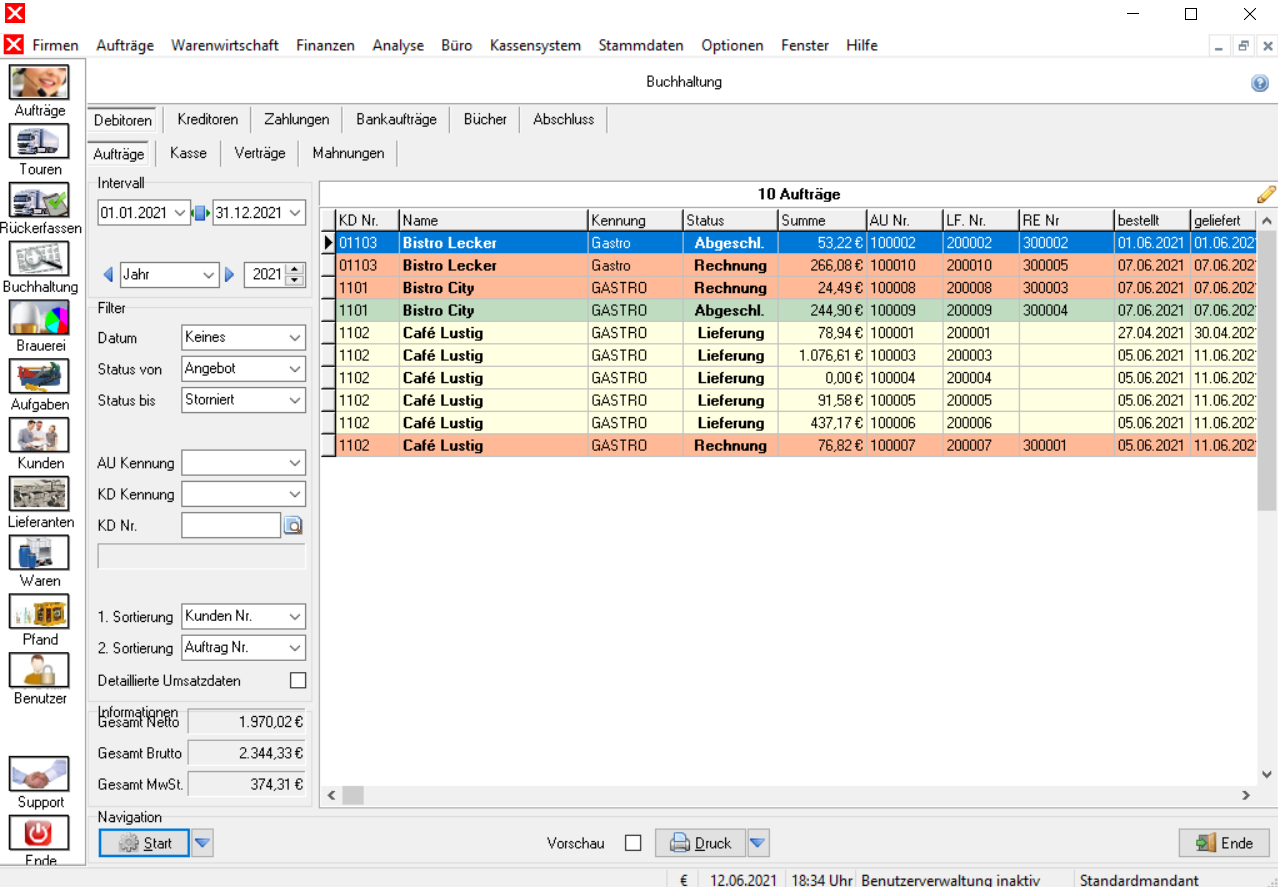
Journale erstellen
Das Debitorenjournal bietet Ihnen eine komfortable Möglichkeit, einen Überblick über alle Aufträge zu erhalten und diese zu verwalten. Das Journal ist frei filterbar: So können Sie beispielsweise alle offenen Rechnungen ausgeben lassen, die Aufträge nach ihrem Umsatz sortieren oder alle Aufträge einer Kundenkategorie anzeigen.
Um ein erstes Journal zu erzeugen, das alle offenen und abgeschlossenen Rechnungen beinhaltet, gehen Sie wie folgt vor:
- Wählen Sie ein Intervall für das Journal aus. Um das aktuelle Kalenderjahr einzustellen, kann aus der Auswahlliste Jahr ausgewählt werden[1].
- Wählen Sie im Auswahlfeld Datum in der Filtergruppe die Option Rechnung aus. Dadurch werden alle Aufträge ausgewählt, deren Rechnungsdatum im eingestellten Intervall liegt.
- Wählen Sie im Auswahlfeld Status von den Eintrag Rechnung aus. Dadurch werden alle Aufträge ausgewählt, deren Status mindestens Rechnung ist.
- Wählen Sie im Auswahlfeld Status bis den Eintrag Abgeschlossen aus. Dadurch werden alle Aufträge ausgewählt, deren Status maximal Abgeschlossen ist.
- Klicken Sie auf die Schaltfläche
 Start im Navigationsbereich. Das Journal wird erzeugt.
Start im Navigationsbereich. Das Journal wird erzeugt.
Journale können mit ![]() Druck oder Strg + P gedruckt werden.
Druck oder Strg + P gedruckt werden.
Sortieren eines Journals
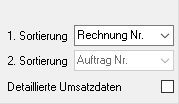

Journale können der in Optionsgruppe Sortierung nach verschiedenen Kriterien sortiert werden. Zusätzlich zur Gruppierung nach Kunden-, Rechnungsnummer etc. besteht die Möglichkeit, die Aufträge nach Fälligkeit (am ehesten fällige/überfällige Einträge oben) und Bruttosumme (Eintrag mit der niedrigsten Bruttosumme oben) zu staffeln.
Es ist zusätzlich möglich zwei verschiedene Sortierungen gleichzeitig anzuwenden. Hierbei ist zu beachten, dass die 1. Sortierung von der zweiten nicht verändert wird.
In den Registern Aufträge und Kasse kann je eine zusätzliche Option angewendet werden:
- Aufträge Detaillierte Umsatzdaten: Ermöglicht die Ausgabe von gegliederten Nettobeträgen nach Umsatzsteuersatz und zusätzlichen Informationen wie Gewicht und Mengen. Diese Angaben werden für den Ausdruck und den Export nach CSV bereitgestellt. Sofern große Datenmengen ausgewertet werden sollen und die zusätzlichen Umsatzdetails nicht benötigt werden, kann die Option deaktiviert werden, um die Verarbeitung zu beschleunigen[2].
- Kasse Umsätze tageweise gruppieren:
Intervall
In der Seitenleiste im Abschnitt Intervall können Sie einen Zeitraum auswählen, für den ein Journal erstellt werden soll. Im Register Kasse ist dies etwas ausführlicher möglich. Die Register Aufträge und Verträge sind in diesem Punkt identisch und werden daher nicht einzeln erläutert.
Aufträge und Verträge
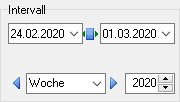
Es gibt verschiedene Möglichkeiten den Zeitraum des Journals zu wählen:
- In den ersten beiden Feldern können das Start- und das Enddatum des Zeitraums ausgewählt werden.
- Mit Klick
 auf
auf  zwischen den ersten beiden Feldern kann die aktuelle Woche ausgewählt werden.
zwischen den ersten beiden Feldern kann die aktuelle Woche ausgewählt werden. - Die Schaltflächen in der zweiten Zeile können dazu genutzt werden, um aus einer Vielzahl voreingestellter Konfigurationen auszuwählen:
- Treffen Sie im ersten Feld eine grobe Vorauswahl. Mit einem Doppelklick können Sie den aktuellen Monat auswählen.
- Wählen Sie im zweiten Feld das Jahr des Zeitraums aus. Mit einem Doppelklick können Sie das aktuelle Jahr auswählen.
- Mit
 und
und  können Sie den Zeitraum entsprechend der getroffenen Einstellungen nach hinten oder vorne verschieben.
können Sie den Zeitraum entsprechend der getroffenen Einstellungen nach hinten oder vorne verschieben.
- Im ersten Feld der zweiten Zeile wird Woche ausgewählt. In den Feldern der ersten Zeile wird der Zeitraum vom 24.02.2020 bis 01.03.2020 angezeigt.
- Das Jahr ist bereits korrekt und muss daher nicht verändert werden.
- Der gewünschte Zeitraum liegt zwei Wochen in der Vergangenheit, deshalb muss zweimal auf
 geklickt werden. Es ist nun der Zeitraum vom 10.02.2020 bis 16.02.2020 eingestellt.
geklickt werden. Es ist nun der Zeitraum vom 10.02.2020 bis 16.02.2020 eingestellt.
Kasse
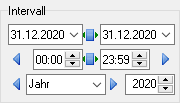
Zusätzlich zu den Auswahlmöglichkeiten wie sie in Aufträge und Verträge beschrieben sind gibt es folgende Einstellungsmöglichkeiten in einer zusätzlichen mittleren Zeile:
- Mit den zwei Feldern kann eine Start- und Enduhrzeit für den gewählten Zeitraum festgelegt werden.
- Mit
 kann der gesamte, heutige Tag als Zeitraum festgelegt werden.
kann der gesamte, heutige Tag als Zeitraum festgelegt werden. - Mit
 und
und  können Sie zum vorherigen und nächsten Tag springen.
können Sie zum vorherigen und nächsten Tag springen.
Filter
Um ausschließlich Aufträge eines bestimmten Kunden oder einer Kundenkategorie anzuzeigen, kann in der Filtergruppe die Kundennummer des gewünschten Kunden im Eingabefeld KD Nr. eingegeben werden. Drücken Sie auf ![]() , um nach der gewünschten Kundennummer zu suchen.
, um nach der gewünschten Kundennummer zu suchen.
In den Registern Aufträge und Kasse gibt es zusätzliche Möglichkeiten die Einträge des Journals vorab anzupassen.
Aufträge
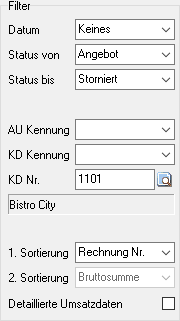
Im Register Aufträge stehen folgende Filteroptionen zur Verfügung:
- Im Feld Datum kann eingestellt, welches Datum des Auftrags im gewählten Zeitraum liegen soll. Somit kann beispielsweise festgelegt werden, dass das Rechnungsdatum aller Einträge im Journal innerhalb des gewählten Zeitraums liegen soll.
- Die Felder Status von und Status bis grenzen die Aufträge bezüglich ihres Status ein. Es werden alle Aufträge einschließlich der gewählten Grenzen angezeigt.
- Im Feld KD Kennung kann eine Kundenkennung ausgewählt werden, die für alle angezeigten Aufträge zutreffen muss. Um diese Einschränkung aufzuheben muss das Feld leer bleiben[3].
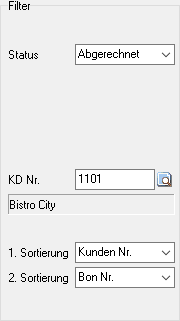
Kasse
Die Filteroptionen in diesem Register beschränken sich auf die Auswahl des Status der Einträge im Journal.
Im Gegensatz zum Register Aufträge kann hier kein Bereich mehrerer Stati eingestellt werden. Es kann stets nur ein Status ausgewählt werden, in dem sich alle Einträge befinden müssen.
Journalvorlagen
Die Optionsschaltfläche ![]() rechts von
rechts von ![]() Start öffnet ein Optionsmenü für die Auswahl häufig benötigter Journale:
Start öffnet ein Optionsmenü für die Auswahl häufig benötigter Journale:
| Vorlage | Status von | Status bis | Datum | Information |
|---|---|---|---|---|
| Offene Lieferungen | Lieferung | Lieferung | Lieferung | |
| Offene Posten | Rechnung | Mahnung 3 | <keines> | |
| Mahnungen | Mahnung 1 | Mahnung 3 | <keines> | |
| Umsätze | Rechnung | Abgeschlossen | Rechnung | USt.-Anmeldung (Soll-Versteuerung) |
| Realisierte Forderungen | Abgeschlossen | Abgeschlossen | Rechnung | |
| Einnahmen | Abgeschlossen | Abgeschlossen | Abschluss | USt.-Anmeldung (Ist-Versteuerung) |
| Nicht gedruckte Lieferscheine | <keines> | <keines> | <keines> | Die vorher getroffenen Einstellungen für Datum bzw. Status von/bis werden in den Filteroptionen nicht verändert. Diese Optionen haben jedoch keine Auswirkungen auf das Journal. |
| Nicht rückerfasste Lieferscheine | <keines> | <keines> | <keines> | |
| Nicht gedruckte Rechnungen | <keines> | <keines> | <keines> | |
| Buchungen | <keines> | <keines> | <keines> | |
| Offene Posten im Zeitraum | <keines> | <keines> | <keines> | |
| Zahlzielüberschreitungen | <keines> | <keines> | <keines> |
Offene-Posten-Liste für einen Kunden erzeugen
Wenn Sie eine Saldenaufstellung eines einzelnen Kunden erhalten möchten, können Sie ein ein Journal erstellen, das nur die Offene Posten eines einzelnen Kunden enthält und mit einem Sonderformular Kontenausgleich als Anschreiben für den Kunden ausgegeben werden kann.
Um also eine Liste aller unbezahlten Rechnungen für einen einzelnen Kunden zu erzeugen, gehen Sie wie folgt vor:
- Geben Sie im Feld KDNr eine Kundennummer an oder suchen Sie einen Kunden.
- Wählen Sie mit der Schaltfläche hinter Start die Option Offene Posten.
- Öffnen Sie den Druckdialog mit Drucken und wählen Sie das Sonderformular "Kontenabstimmung".
Journalexport
Durch die Optionsschaltfläche ![]() rechts von
rechts von ![]() Druck wird ein Menü angezeigt, welches den Export von Journalen nach CSV, DATEV, GEVA und EDI anbietet.
Druck wird ein Menü angezeigt, welches den Export von Journalen nach CSV, DATEV, GEVA und EDI anbietet.
Export nach CSV
Der Rohdatenexport kann über den Druckdialog gestartet werden. Dabei werden alle Daten der Drucktabelle exportiert. Zusätzlich kann jedoch ein spezifischer CSV-Export durchgeführt werden. Dazu gehen Sie wie folgt vor:
- Stellen Sie das Intervall ein.
- Aktivieren Sie Detaillierte Umsatzdaten.
- Wählen Sie aus den Journalvorlagen ein beliebiges Journal oder erstellen Sie manuell ein individuelles Journal.
- Wählen Sie aus der
 rechts von
rechts von  Druck "Export nach CSV".
Druck "Export nach CSV".
Die CSV-Datei kann dann gespeichert werden.
Export nach DATEV
Üblicherweise werden die Umsätze aus dem Monatszeitraum übermittelt, es können aber auch andere Umsatzzeiträume verwendet werden. Um den Export nach DATEV durchzuführen, gehen Sie wie folgt vor:
- Stellen Sie das Intervall ein.
- Aktivieren Sie Detaillierte Umsatzdaten.
- Wählen Sie aus den Journalvorlagen "Umsätze".
- Wählen Sie aus der
 rechts von
rechts von  Druck "Export nach DATEV".
Druck "Export nach DATEV".
Export nach GEVA
Üblicherweise werden die Umsätze aus dem Monatszeitraum übermittelt, es können aber auch andere Umsatzzeiträume verwendet werden. Um den Export nach GEVA durchzuführen, gehen Sie wie folgt vor:
- Stellen Sie das Intervall ein.
- Aktivieren Sie Detaillierte Umsatzdaten.
- Wählen Sie aus den Journalvorlagen "Umsätze".
- Wählen Sie aus der
 rechts von
rechts von  Druck "Export nach GEVA".
Druck "Export nach GEVA".
Export nach EDI
Üblicherweise werden die Umsätze aus dem Monatszeitraum übermittelt, es können aber auch andere Umsatzzeiträume verwendet werden. Um den Export nach EDI durchzuführen, gehen Sie wie folgt vor:
- Stellen Sie das Intervall ein.
- Aktivieren Sie Detaillierte Umsatzdaten.
- Wählen Sie aus den Journalvorlagen "Umsätze".
- Wählen Sie aus der
 rechts von
rechts von  Druck "Export nach EDI".
Druck "Export nach EDI".
Journalverknüpfungen
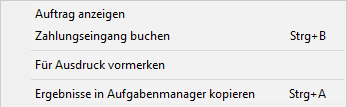
Wird ein Tabelleneintrag des Journals mit der rechten Maustaste ![]() angewählt, erscheint ein Optionsmenü.
angewählt, erscheint ein Optionsmenü.
Die Menüoption Auftrag anzeigen öffnet den gewählten Auftrag in der Auftragsverwaltung.
Die Option Zahlungseingang buchen wechselt in das Register Buchen und ermöglicht die Eingabe eines Zahlungseinganges für den gewählten Auftrag.
Sie können die angezeigten Aufträge auch in den Aufgabenmanager kopieren und dann mit einem Doppelklick aufrufen. Weitere Informationen dazu erhalten Sie in der Aufgabenliste.
Weiter zu Mahnwesen
(Finanzen → Buchhaltung → Sie sind auf der Seite: Debitoren)
Fußnoten:
- ↑ Die Auwahlliste bietet ebenfalls die Möglichkeit ein Quartal oder Halbjahr auszuwählen.
- ↑ Wenn Sie diese Option zum ersten Mal aktivieren, wird die Anwendung Sie darüber informieren, dass der Bearbeitungsprozess gegebenenfalls länger dauern könnte.
- ↑ Hierzu kann der Text im Feld mit einem Klick
 ausgewählt werden und mit ← gelöscht werden.
ausgewählt werden und mit ← gelöscht werden.